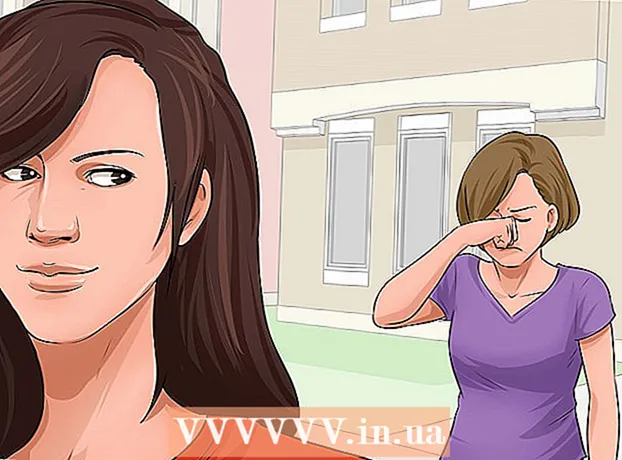Autors:
Judy Howell
Radīšanas Datums:
2 Jūlijs 2021
Atjaunināšanas Datums:
1 Jūlijs 2024

Saturs
- Lai soli
- 1. metode no 3: ar datoru
- 2. metode no 3: Ar iPhone, iPad vai iPod Touch
- 3. metode no 3: izveidojiet Apple ID bez kredītkartes
Apple ir attālinājies no iTunes kontiem, un tagad uz visiem Apple pakalpojumiem attiecas visaptverošs Apple ID. Apple ID izveides procedūra ir gandrīz identiska vecajai iTunes konta izveides procedūrai, ir mainīts tikai nosaukums. Lasiet šeit, kā datorā vai iDevice izveidot Apple ID.
Lai soli
1. metode no 3: ar datoru
 Atveriet iTunes. Apple ID varat izveidot tieši no iTunes. Apple vairs neizmanto kontus, kas īpaši paredzēti iTunes, tāpēc jums būs jāizveido Apple ID, kas tiks izmantots visām jūsu Apple ierīcēm.
Atveriet iTunes. Apple ID varat izveidot tieši no iTunes. Apple vairs neizmanto kontus, kas īpaši paredzēti iTunes, tāpēc jums būs jāizveido Apple ID, kas tiks izmantots visām jūsu Apple ierīcēm.  Noklikšķiniet uz izvēlnes Veikals. Šajā izvēlnē atlasiet “Izveidot Apple ID”. Pirms turpināt, jums būs jāizlasa un jāpieņem lietošanas noteikumi.
Noklikšķiniet uz izvēlnes Veikals. Šajā izvēlnē atlasiet “Izveidot Apple ID”. Pirms turpināt, jums būs jāizlasa un jāpieņem lietošanas noteikumi.  Aizpildiet veidlapu. Pēc piekrišanas noteikumiem un nosacījumiem jūs tiksiet novirzīts uz veidlapu, kas jums jāaizpilda ar konta informāciju. Tas ietver derīgu e-pasta adresi, paroli, drošības jautājumus un jūsu dzimšanas datumu.
Aizpildiet veidlapu. Pēc piekrišanas noteikumiem un nosacījumiem jūs tiksiet novirzīts uz veidlapu, kas jums jāaizpilda ar konta informāciju. Tas ietver derīgu e-pasta adresi, paroli, drošības jautājumus un jūsu dzimšanas datumu. - Ja nevēlaties saņemt Apple informatīvos izdevumus, lūdzu, atzīmējiet izvēles rūtiņas veidlapas apakšdaļā.
- Pārliecinieties, ka ievadītā e-pasta adrese ir derīga, pretējā gadījumā jūs nevarēsit aktivizēt savu kontu.
 Ievadiet maksājuma informāciju. Ja vēlaties veikt pirkumus iTunes, jums būs jāievada derīga kredītkarte. Jums būs jāievada derīgs maksājuma veids, pat ja nevēlaties saistīt kredītkarti ar savu kontu. Vēlāk varat dzēst kredītkartes informāciju vai izmantot metodi, kas aprakstīta šī raksta beigās.
Ievadiet maksājuma informāciju. Ja vēlaties veikt pirkumus iTunes, jums būs jāievada derīga kredītkarte. Jums būs jāievada derīgs maksājuma veids, pat ja nevēlaties saistīt kredītkarti ar savu kontu. Vēlāk varat dzēst kredītkartes informāciju vai izmantot metodi, kas aprakstīta šī raksta beigās.  Apstipriniet savu kontu. Pēc veidlapas aizpildīšanas Apple nosūtīs verifikācijas e-pastu uz jūsu norādīto e-pasta adresi. Šajā e-pastā būs saite “Verificēt tūlīt”, kas aktivizēs jūsu kontu. E-pasta ziņojuma saņemšana var aizņemt dažas minūtes.
Apstipriniet savu kontu. Pēc veidlapas aizpildīšanas Apple nosūtīs verifikācijas e-pastu uz jūsu norādīto e-pasta adresi. Šajā e-pastā būs saite “Verificēt tūlīt”, kas aktivizēs jūsu kontu. E-pasta ziņojuma saņemšana var aizņemt dažas minūtes. - Verifikācijas lapā, kas tiek atvērta, noklikšķinot uz saites, jums tiks lūgts ievadīt savu iepriekš izveidoto e-pasta adresi un paroli. Jūsu e-pasta adrese ir jūsu jaunais Apple ID, un jums tas būs jāievada, reģistrējoties.
2. metode no 3: Ar iPhone, iPad vai iPod Touch
 Atveriet lietotni Iestatījumi. Parasti tas atrodas sākuma ekrānā. Ritiniet uz leju un nospiediet opciju "iTunes un lietotņu veikali".
Atveriet lietotni Iestatījumi. Parasti tas atrodas sākuma ekrānā. Ritiniet uz leju un nospiediet opciju "iTunes un lietotņu veikali".  Pārliecinieties, vai esat izrakstījies. Ja esat jau pierakstījies ar esošu Apple ID, jums būs jāpierakstās, lai izveidotu jaunu. Lai to izdarītu, nospiediet Apple ID un pēc tam "Izrakstīties".
Pārliecinieties, vai esat izrakstījies. Ja esat jau pierakstījies ar esošu Apple ID, jums būs jāpierakstās, lai izveidotu jaunu. Lai to izdarītu, nospiediet Apple ID un pēc tam "Izrakstīties".  Nospiediet "Izveidot jaunu Apple ID". Tas sāks konta izveides procesu.
Nospiediet "Izveidot jaunu Apple ID". Tas sāks konta izveides procesu.  Atlasiet savu valsti. Lai varētu turpināt konta izveidi, jums jāizvēlas valsts, kurā izmantojat kontu. Ja daudz ceļojat, vislabāk ir izvēlēties valsti, kurā dzīvojat. Pirms turpināt, jums būs jāizlasa un jāpieņem lietošanas noteikumi.
Atlasiet savu valsti. Lai varētu turpināt konta izveidi, jums jāizvēlas valsts, kurā izmantojat kontu. Ja daudz ceļojat, vislabāk ir izvēlēties valsti, kurā dzīvojat. Pirms turpināt, jums būs jāizlasa un jāpieņem lietošanas noteikumi.  Aizpildiet konta izveides veidlapu. Jums būs jāievada derīga e-pasta adrese, parole, drošības jautājumi un dzimšanas datums.
Aizpildiet konta izveides veidlapu. Jums būs jāievada derīga e-pasta adrese, parole, drošības jautājumi un dzimšanas datums.  Ievadiet maksājuma informāciju. Ja vēlaties veikt pirkumus iTunes, jums būs jāievada derīga kredītkarte. Jums būs jāievada derīgs maksājuma veids, pat ja nevēlaties saistīt kredītkarti ar savu kontu. Vēlāk varat dzēst kredītkartes informāciju vai izmantot metodi, kas aprakstīta šī raksta beigās.
Ievadiet maksājuma informāciju. Ja vēlaties veikt pirkumus iTunes, jums būs jāievada derīga kredītkarte. Jums būs jāievada derīgs maksājuma veids, pat ja nevēlaties saistīt kredītkarti ar savu kontu. Vēlāk varat dzēst kredītkartes informāciju vai izmantot metodi, kas aprakstīta šī raksta beigās.  Apstipriniet savu kontu. Pēc veidlapas aizpildīšanas Apple nosūtīs verifikācijas e-pastu uz jūsu norādīto e-pasta adresi. Šajā e-pastā būs saite “Verificēt tūlīt”, kas aktivizēs jūsu kontu. E-pasta ziņojuma saņemšana var aizņemt dažas minūtes.
Apstipriniet savu kontu. Pēc veidlapas aizpildīšanas Apple nosūtīs verifikācijas e-pastu uz jūsu norādīto e-pasta adresi. Šajā e-pastā būs saite “Verificēt tūlīt”, kas aktivizēs jūsu kontu. E-pasta ziņojuma saņemšana var aizņemt dažas minūtes. - Verifikācijas lapā, kas tiek atvērta, noklikšķinot uz saites, jums tiks lūgts ievadīt savu iepriekš izveidoto e-pasta adresi un paroli. Jūsu e-pasta adrese ir jūsu jaunais Apple ID, un jums tas būs jāievada, reģistrējoties.
3. metode no 3: izveidojiet Apple ID bez kredītkartes
 Datorā vai iDevice atveriet lietotņu veikalu. Lai izveidotu kontu bez kredītkartes, jums būs jālejupielādē un jāinstalē bezmaksas lietotne.
Datorā vai iDevice atveriet lietotņu veikalu. Lai izveidotu kontu bez kredītkartes, jums būs jālejupielādē un jāinstalē bezmaksas lietotne.  Atrodiet bezmaksas lietotni. Lietotne var būt jebkura, ja vien tā ir bez maksas. Mēģiniet atrast lietotni, kuru izmantosiet, jo jums tā būs jāielādē. Ja neko nevarat atrast, vienkārši izvēlieties lietotni, kuru vēlāk varēsit noņemt.
Atrodiet bezmaksas lietotni. Lietotne var būt jebkura, ja vien tā ir bez maksas. Mēģiniet atrast lietotni, kuru izmantosiet, jo jums tā būs jāielādē. Ja neko nevarat atrast, vienkārši izvēlieties lietotni, kuru vēlāk varēsit noņemt.  Instalējiet lietotni. Nospiediet pogu "Bezmaksas" lietotņu veikala lapas augšdaļā, un jums tiks lūgts pierakstīties, izmantojot savu Apple ID.
Instalējiet lietotni. Nospiediet pogu "Bezmaksas" lietotņu veikala lapas augšdaļā, un jums tiks lūgts pierakstīties, izmantojot savu Apple ID.  Nospiediet vai noklikšķiniet uz "Izveidot Apple ID". Kad tiek lūgts pieteikties ar savu kontu, varat izvēlēties izveidot jaunu. Tādējādi tiks sākta konta izveides procedūra.
Nospiediet vai noklikšķiniet uz "Izveidot Apple ID". Kad tiek lūgts pieteikties ar savu kontu, varat izvēlēties izveidot jaunu. Tādējādi tiks sākta konta izveides procedūra.  Aizpildiet veidlapas. Jums būs jāpiekrīt lietošanas noteikumiem, un pēc tam jūs tiksiet novirzīts uz veidlapu, lai izveidotu kontu. Skatiet iepriekš minētās metodes, lai iegūtu sīkāku informāciju par šīs veidlapas aizpildīšanu.
Aizpildiet veidlapas. Jums būs jāpiekrīt lietošanas noteikumiem, un pēc tam jūs tiksiet novirzīts uz veidlapu, lai izveidotu kontu. Skatiet iepriekš minētās metodes, lai iegūtu sīkāku informāciju par šīs veidlapas aizpildīšanu.  Kā maksājuma iespēju atlasiet “Neviens”. Sadaļā Maksājuma veids ir iespēja kā maksājuma veidu atlasīt “Neviens”. Tas ir vienīgais veids, kā izveidot Apple ID bez kredītkartes.
Kā maksājuma iespēju atlasiet “Neviens”. Sadaļā Maksājuma veids ir iespēja kā maksājuma veidu atlasīt “Neviens”. Tas ir vienīgais veids, kā izveidot Apple ID bez kredītkartes. - Jums var būt jāritina uz leju, lai atrastu šo metodi iPhone vai iPod Touch.
 Pabeidziet konta izveides procesu. Pēc veidlapu aizpildīšanas uz norādīto adresi tiks nosūtīts verifikācijas e-pasts. Lai pabeigtu konta darbību, jums būs jāievēro šajā e-pastā esošā saite.
Pabeidziet konta izveides procesu. Pēc veidlapu aizpildīšanas uz norādīto adresi tiks nosūtīts verifikācijas e-pasts. Lai pabeigtu konta darbību, jums būs jāievēro šajā e-pastā esošā saite.